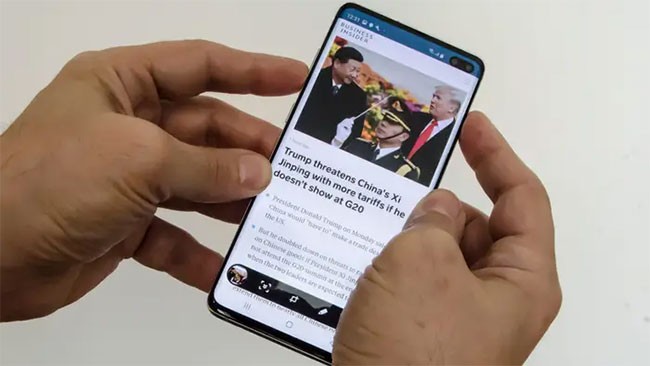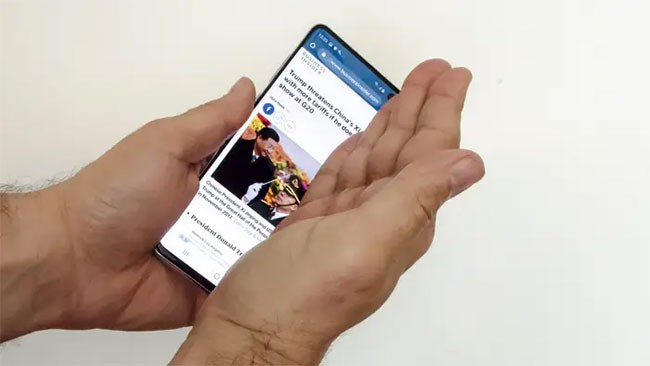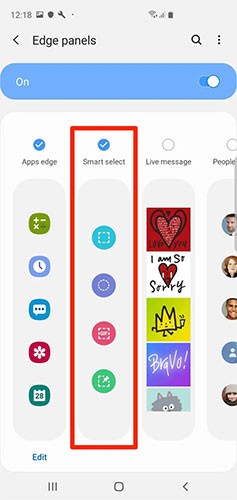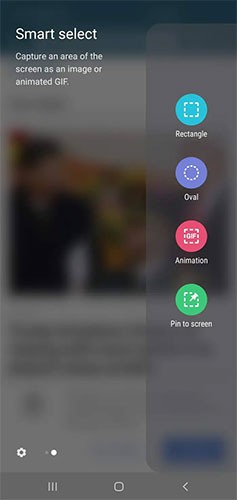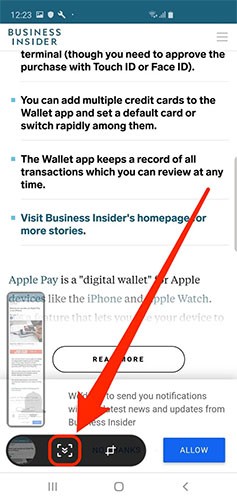ผู้ผลิตโทรศัพท์ Android ส่วนใหญ่ได้กำหนด คุณลักษณะ ภาพหน้าจอของ Android เป็น มาตรฐาน ดังนั้นการจับภาพหน้าจอบนโทรศัพท์ Samsung Galaxy จึงเป็นเรื่องง่ายมาก คุณสามารถทำได้ด้วยวิธีดังต่อไปนี้
วิธีจับภาพหน้าจอบน Samsung Galaxy โดยใช้ปุ่ม
วิธีที่ง่ายที่สุดในการจับภาพหน้าจอซึ่งโทรศัพท์ Android ยุคใหม่เกือบทุกรุ่นมีอยู่ คือการใช้ปุ่มเปิด/ปิดเครื่องและปุ่มลดระดับเสียง
1. ตั้งค่าหน้าจอของคุณตามที่คุณต้องการจับภาพ
2. กดปุ่มลดระดับเสียงและปุ่มเปิด/ปิดค้างไว้พร้อมกันหนึ่งวินาทีจนกว่าจะจับภาพหน้าจอได้ จะเห็นหน้าจอกระพริบและหดลงนิดหน่อย
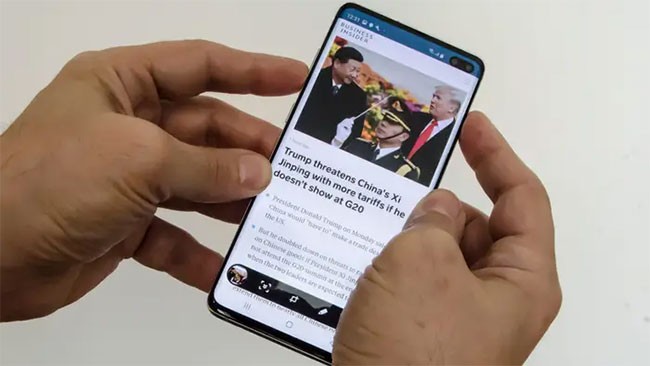 คุณสามารถจับภาพหน้าจอใดๆ บน Galaxy S10 ได้โดยกดปุ่มลดระดับเสียงและปุ่มเปิด/ปิด
คุณสามารถจับภาพหน้าจอใดๆ บน Galaxy S10 ได้โดยกดปุ่มลดระดับเสียงและปุ่มเปิด/ปิด
3. แถบเครื่องมือจับภาพหน้าจอจะปรากฏที่ด้านล่างของหน้าจอเป็นเวลาสองสามวินาที คุณสามารถใช้เครื่องมือที่นี่เพื่อแก้ไขรูปภาพ แต่หลังจากนั้นสักครู่ ภาพหน้าจอจะหายไปจากหน้าจอและบันทึกลงในแอปรูปภาพของคุณ
วิธีจับภาพหน้าจอบน Samsung Galaxy โดยใช้การปัดฝ่ามือ
โทรศัพท์ Samsung Galaxy มีชื่อเสียงในเรื่องหน้าจอโค้งมนนุ่มนวล หน้าจอพิเศษนี้ช่วยให้คุณสามารถดำเนินการทั่วไปได้ด้วยเพียงการเคลื่อนไหวมือ เช่น การจับภาพหน้าจอ
ฟีเจอร์นี้เรียกว่า “Palm Swipe” จะถูกเปิดใช้งานตามค่าเริ่มต้น แต่คุณสามารถตรวจสอบได้โดยไปที่แอปการตั้งค่า:
1. เปิด แอปการตั้งค่าและแตะฟีเจอร์ขั้นสูง
2. เลือกการเคลื่อนไหวและ ท่าทางจากนั้นตรวจสอบให้แน่ใจว่าได้เปิดการปัดด้วยฝ่ามือไว้ แล้ว
เมื่อเปิดใช้งานแล้ว คุณสามารถจับภาพหน้าจอโดยใช้ขอบฝ่ามือของคุณได้
1. นำเนื้อหาที่คุณต้องการจับภาพมาไว้บนหน้าจอ
2. วางขอบฝ่ามือของคุณบนขอบหน้าจออุปกรณ์ โดยให้นิ้วก้อยของคุณคว่ำลงตามขอบยาวของโทรศัพท์
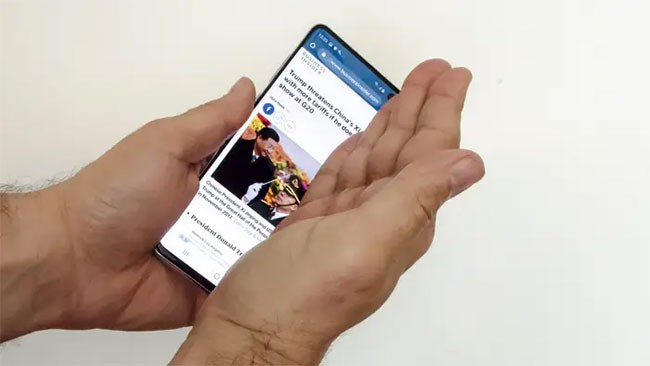 ปัดฝ่ามือของคุณไปบนหน้าจอเพื่อจับภาพหน้าจอ
ปัดฝ่ามือของคุณไปบนหน้าจอเพื่อจับภาพหน้าจอ
3. เลื่อนฝ่ามือของคุณไปตามโทรศัพท์ คุณสามารถทำได้ทั้งทิศทางขวาไปซ้ายหรือซ้ายไปขวา
คุณจะเห็นหน้าจอกะพริบและย่อลง เพื่อระบุว่าได้จับภาพหน้าจอสำเร็จแล้ว
วิธีจับภาพหน้าจอบน Samsung Galaxy โดยใช้ Bixby
Bixbyผู้ช่วยส่วนตัวของ Samsung (คล้ายกับ Siri ของ Apple) สามารถจับภาพหน้าจอแทนคุณได้เช่นกัน
โดยสมมติว่าคุณได้ตั้งค่า Bixby แล้ว ต่อไปนี้เป็นวิธีใช้งาน:
1. ตั้งค่าหน้าจอด้วยเนื้อหาที่คุณต้องการจะบันทึก
2. พูดว่า"เฮ้ Bixby จับภาพหน้าจอ "
3. Bixby จะจับภาพหน้าจอและบันทึกลงในแกลเลอรี
วิธีการจับภาพหน้าจอ Galaxy โดยใช้ Smart Select
หากคุณต้องการจับภาพหน้าจอเฉพาะส่วนใดส่วนหนึ่งของหน้าจอเท่านั้น ไม่ใช่ทั้งหน้าจอ คุณสามารถใช้คุณสมบัติ Smart Select ได้ วิธีนี้ทำให้คุณสามารถครอบตัดภาพหน้าจอของคุณก่อนที่จะถ่าย ทำให้มั่นใจได้ว่าคุณจะบันทึกเฉพาะสิ่งสำคัญเท่านั้น
ในการใช้ Smart Select คุณจำเป็นต้องเปิดใช้งานคุณสมบัติ Edge Panel
1. เปิด แอปการตั้งค่าแล้วแตะจอแสดง ผล จากนั้นเลือกหน้าจอขอบ
2. คลิกแผงขอบเพื่อดูตัวเลือกแผงทั้งหมดที่มี
3. ตัวเลือกแรกApps edgeอาจถูกเปิดใช้งานแล้ว แตะการเลือกอัจฉริยะเพื่อเปิดใช้งานฟีเจอร์นี้
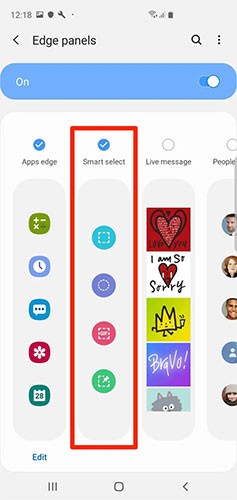 เปิดใช้งานแผง "การเลือกอัจฉริยะ" หากคุณต้องการครอบตัดก่อนที่จะจับภาพหน้าจอ
เปิดใช้งานแผง "การเลือกอัจฉริยะ" หากคุณต้องการครอบตัดก่อนที่จะจับภาพหน้าจอ
เมื่อเปิดใช้งานแล้ว วิธีถ่ายภาพหน้าจอบางส่วนด้วย Smart Select มีดังนี้
1. ตั้งค่าหน้าจอด้วยเนื้อหาที่คุณต้องการจะบันทึก
2. ปัดจากขอบบนขวาของหน้าจอไปยังด้านบนซ้าย
3. ปัดจนกว่าคุณจะเห็นตัวเลือกการเลือกอัจฉริยะหากคุณเปิดใช้งานแผงไว้หลายแผง คุณอาจต้องปัดสองสามครั้ง
4. เมื่อคุณเห็น แผง การเลือกอัจฉริยะให้แตะเครื่องมือที่คุณต้องการ เช่น สี่เหลี่ยมผืนผ้า
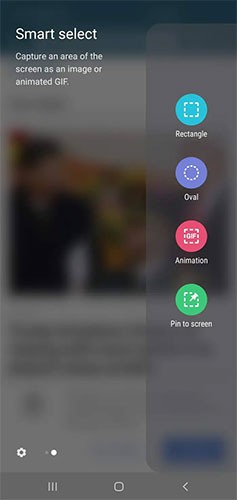 แผง "การเลือกอัจฉริยะ" ช่วยให้คุณจับภาพเฉพาะบางส่วนของหน้าจอได้
แผง "การเลือกอัจฉริยะ" ช่วยให้คุณจับภาพเฉพาะบางส่วนของหน้าจอได้
5. วางตำแหน่งและปรับขนาดพื้นที่ที่ต้องการจับภาพ จากนั้นแตะเสร็จสิ้น
6. เมื่อคุณพร้อมแล้ว ให้แตะ ปุ่ม บันทึกที่ด้านล่างของหน้าจอ (ลูกศรลง) เพื่อบันทึกการเลือกของคุณไปที่แกลเลอรี
หากคุณใช้ Galaxy Note 8 คุณยังสามารถหยิบ S Pen ออกมาเพื่อเปิดใช้งานคุณสมบัติ Air Command ได้ จากนั้นเลือกเลือกอัจฉริยะจากเมนูที่ปรากฏขึ้น
วิธีการจับภาพหน้าจอทั้งหน้าในครั้งเดียวบน Samsung Galaxy
โดยปกติแล้วเมื่อคุณทำการจับภาพหน้าจอ จะมีการจับภาพเฉพาะส่วนที่คุณเห็นในขณะนั้นบนหน้าจอเท่านั้น โดยปกติแล้ววิธีนี้จะดี แต่จะไม่ทำงานหากคุณพยายามจะจับภาพหน้าจอเว็บเพจทั้งหมดหรือโพสต์ยาวๆ
ในสถานการณ์เหล่านี้ คุณควรใช้คุณลักษณะการจับภาพการเลื่อน นี่จะเป็นการจับภาพหน้าจอแบบยาวของทุกสิ่งที่คุณต้องการ
ก่อนที่คุณจะใช้ Scrolling Capture ได้ คุณจะต้องเปิดใช้งานคุณสมบัตินี้ในแอปการตั้งค่าเพียงเปิด แอป การตั้งค่าและแตะฟีเจอร์ขั้นสูงจากนั้นเลือกการจับภาพอัจฉริยะเพื่อเปิดใช้งานฟีเจอร์ดังกล่าว
หลังจากที่คุณเปิดใช้งานฟีเจอร์นี้:
1. ถ่ายภาพหน้าจอโดยใช้วิธีใดวิธีหนึ่งที่อธิบายไว้ข้างต้น
2. เมื่อแถบเครื่องมือภาพหน้าจอปรากฏที่ด้านล่าง ให้แตะ ไอคอน Scroll Capture — จะมีลักษณะเป็นกล่องที่มีลูกศรชี้ลงสองอันอยู่ข้างใน
ทุกครั้งที่คุณแตะปุ่ม จะทำให้การจับภาพหน้าจอใช้เวลานานขึ้น ดังนั้นให้แตะต่อไปเรื่อย ๆ จนกว่าจะจับภาพทุกอย่างที่ต้องการได้
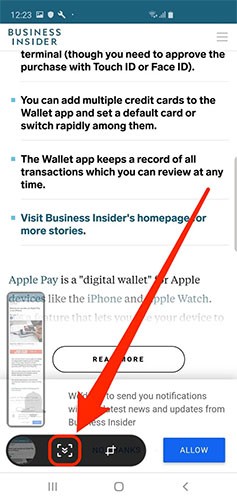 คุณจะเห็นภาพตัวอย่างของภาพหน้าจอแบบยาวอยู่ด้านข้าง
คุณจะเห็นภาพตัวอย่างของภาพหน้าจอแบบยาวอยู่ด้านข้าง
มีตัวเลือกอื่นๆ ในแถบเครื่องมือ รวมถึงปุ่มครอบตัด ปุ่มคำอธิบายประกอบ (เพื่อให้คุณสามารถวาดลงบนภาพหน้าจอได้) และปุ่มแชร์
และหากคุณใช้ Galaxy ที่มี S Pen คุณยังสามารถจับภาพหน้าจอแบบยาวนานได้ เพียงแค่หยิบ S Pen ออกมา เลือกScreen write (เขียนบนหน้าจอ)จากนั้นเลือกScroll capture (เลื่อนจับภาพ )
ดูเพิ่มเติม: